V prvem delu bomo na Windows Phone napravi sporočila najprej shranili.
Aplikacijo za arhiviranje si naložite tukaj.
|
Prenos sporočil iz Windows Phone na Android |
|||
|
|
|||
|
|||
|
|||||
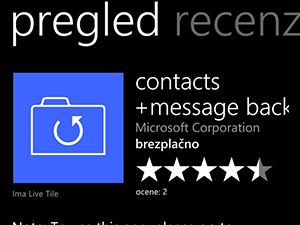 V prvem delu bomo na Windows Phone napravi sporočila najprej shranili. Aplikacijo za arhiviranje si naložite tukaj. |
|||||
|
|||||
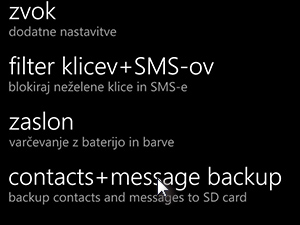 Aplikacija bo po namestitvi del nastavitev in ne kot program, zato jo boste našli pod Nastavitve in čisto spodaj contacts+message backup. |
|||||
|
|||||
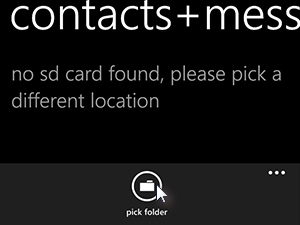 Vaša naprava verjetno ne podpira pomnilniške kartice, zato tapnite spodaj na več možnosti in izberite pick folder. Če pa imate spominsko kartico, pa izberite želeno mapo na njej. |
|||||
|
|||||
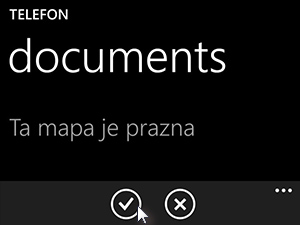 Določite želeno mapo in spodaj potrdite. |
|||||
|
|
|
|||||
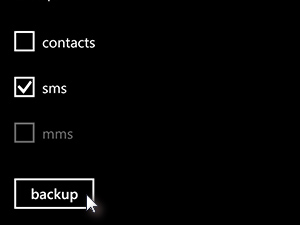 Označite sms in tapnite na backup. |
|||||
|
|||||
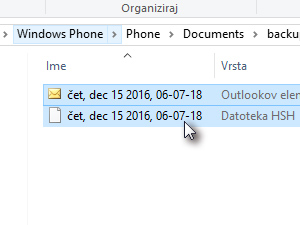 Na izbrano mapo na telefonu se bosta ustvarili dve datoteki. Telefon priklopite na računalnik in ju kopirajte na računalnik. |
|||||
|
|||||
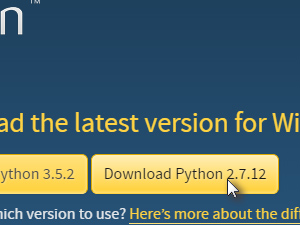 V drugem delu bomo arhivirana sporočila najprej pretvorili iz formata msg v format XML. Python aplikacija se nahaja na tem naslovu. Namestite različico 2.7... |
|||||
|
|||||
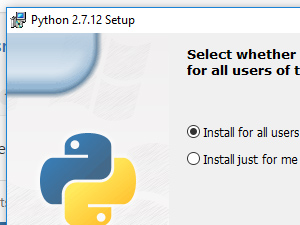 Prenesite jo in jo tudi namestite. |
|||||
|
|||||
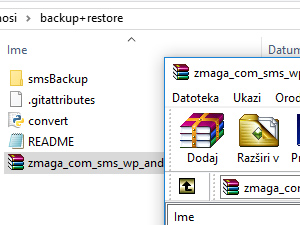 Preden bomo Python skripto zagnali, jo moramo prilagoditi. Prenesite si skripto za Python tukaj in jo odpakirajte na poljubno omapo. |
|||||
|
|||||
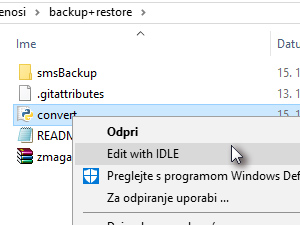 Potem pa kliknite na datoteko convert z desnim miškinim gumbom in izberite Edit with IDLE. |
|||||
|
|||||
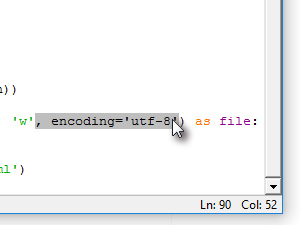 Na vrstici 90 pobrišite na moji sliki označeno kodo in shranite ter zaprite okno. |
|||||
|
|||||
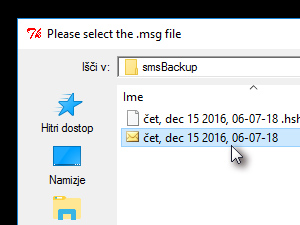 Sedaj pa datoteko convert zaženite in ko se vam pojavi okno z raziskovalcem, označite prej izvoženo datoteko ter potrdite. Postopek traja nekaj sekund. |
|||||
|
|||||
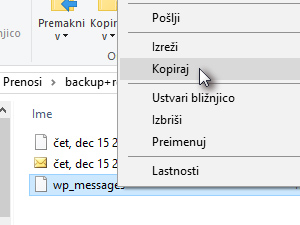 Sedaj pa novo ustvarjeno datoteko wp_messages kopirajte in prilepite na telefon z Androidom. Lahko si jo tudi pošljete preko e-pošte. |
|||||
|
|||||
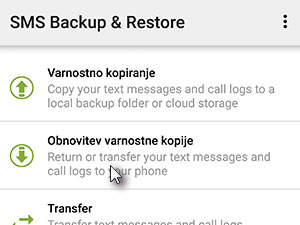 Na android telefonu si naložite SMS Backup & Restore aplikacijo in zaženite Obnovitev varnostne kopije. Omenjeno aplikacijo si naložite tukaj. Predlagam, da si prej naredite varnostno kopijo za vsak slučaj. |
|||||
|
|||||
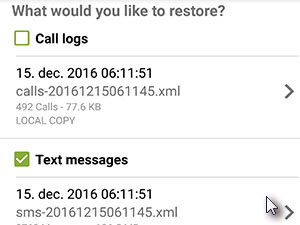 Potem označite le Text messages in tapnite na lokacijo (glej sliko), da boste izbrali datoteko, ki ste jo kopirali. |
|||||
|
|||||
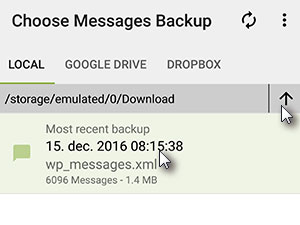 Določite lokacijo in datoteko wp_messages.xml in potrdite. |
|||||
|
|||||
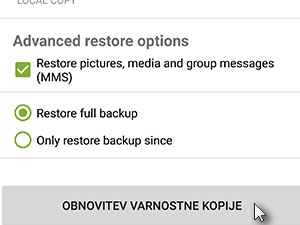 Tapnite na Obnovitev varnostne kopije in sporočila se vam bodo dodala. Jaz sem tako nazaj pridobil 6000 sporočil iz Windows Phone in jih dodal k obstoječim 2000 sporočilom na Androidu. Pa še kronološko mi jih je program lepo združil in uredil. |
|||||
|
|||
|
 |
|||||||
|
||||||||